「メッセージを送信できません。このメッセージを送信するにはiMessageを有効にする必要があります」という警告が表示されますか?
 Joy Taylor 最終更新日。 2021年3月16日
Joy Taylor 最終更新日。 2021年3月16日 「このメッセージを送信するには、iMessageを有効にする必要があります」とはどういう意味ですか? メッセージを送信しようとすると、このポップアップが表示されてしまいます。
– A user from Apple Discussion
iMessageでは、メッセージから離れることなく、他の人と会話でコラボレーションしたり、メッセージをステッカーで装飾したり、曲を共有したりすることができます。
しかし、時々、他の人にiMessageを送信すると、おそらくこのような通知が表示されます。 メッセージを送信できません。このメッセージを送信するには、iMessageを有効にする必要があります。
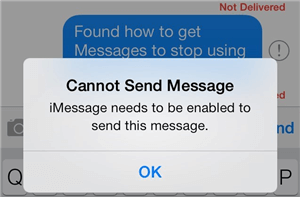
iMessage Needs to Be Enabled
方法 1. iMessageを有効にする
まず考えられるのは、iPhoneでiMessageを有効にしていないことです(iDeviceとMacでiMessageを有効にする方法)。
iPhoneの「設定」アプリを開き >> 「iMessage」をオンに切り替えて、有効になるのを待ちます。

Enable Your iMessage
Method 2. Apple iMessage Server Is Downをチェックする
このメッセージを送信するためにiMessageを有効にする必要がある問題が発生するもう一つの理由は、iMessageサーバーについてです。 サーバーが動作していない場合、メッセージを送信することができます。

Check If Apple iMessage Server Is Down
方法 3. ネットワーク設定をリセットする
メッセージが送信できない原因は、ネットワーク接続の問題に関連している場合があります。 ネットワークの設定をリセットすることで解決できます。 設定」 >>> 「ネットワーク設定をリセット」
方法4. iMessageの設定をリセットする
上記の3つの方法がすべてうまくいかない場合、4番目に試すことができる方法は、iMessageをリセットすることです
Step 1. 設定」を開き、「メッセージ」をタップ >& 「受信」を選択
Step 2. YOU CAN BE REACHED BY IMESSAGE AT.の項目で、メールアドレスと電話番号のチェックを外します。
Step 3. Apple IDをタップし、「Sign Out」を選択します。
Step 4.
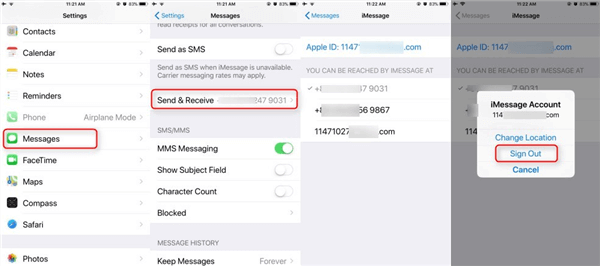
Reset iMessage Settings
方法 5.
設定 >>> すべてのコンテンツと設定を消去してください。 その後、iCloudのバックアップがあれば、それをもとに設定します。
または、iTunesでiPhoneを直接復元することもできます。 iTunesを起動し、iPhoneとコンピュータを接続します。 > iPhoneのアイコンをクリックし、「iPhoneを復元」をクリックします。 iPhoneを探す」がオフになっていることを確認 > 適切なiTunesバックアップファイルを選択し、「復元」をクリックします。
しかし、iCloudで復元しても、iTunesで復元しても、どちらもバックアップのプレビューをサポートしていないため、バックアップにどのような内容が含まれているかはわかりません。
PhoneRescue for iOSはiPhoneから直接、iCloudのバックアップとiTunesのバックアップから様々なiOSデータを取り戻すのが得意です。 一方、PhoneRescueがiTunesやiCloudの復元と違って、優れている点は、
- PhoneRescueはiTunesやiCloudのバックアップファイルのプレビューをサポートしています。
- PhoneRescueはiTunesやiCloudのバックアップファイルのプレビューに対応しており、復元する前にバックアップに必要なものが含まれているかどうかを確認できます。 バックアップファイル全体をiPhoneに復元する必要はありません。
- 連絡先、メッセージ、写真、メモ、カレンダー、曲など、あらゆる種類のデータをサポートしています。
iTunesの& iCloudの様々な復元の欠点を完全に取り除くことができます。 では、今すぐ試してみませんか?
ステップ1. PCでPhoneRescueを起動 > iTunesのバックアップから復元またはiCloudから復元を選択します(ここではiTunesを例にします) > 右矢印をクリックして続けます。
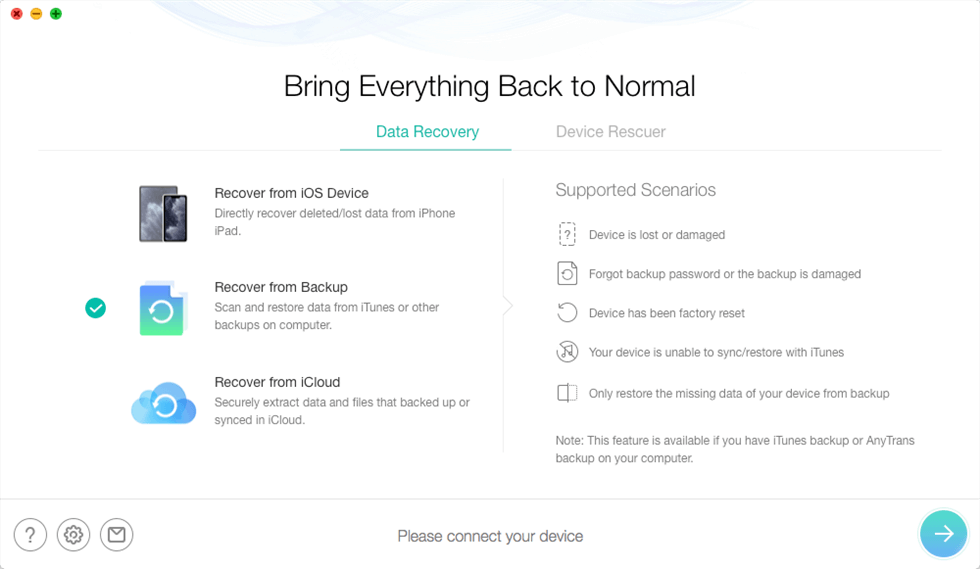
削除された連絡先をiTunesバックアップでiPhoneに復元する
ステップ2. 紛失したデータを含むiTunesバックアップを選択します >> スキャンしたい正確なデータの種類を選択する画面がポップアップします。
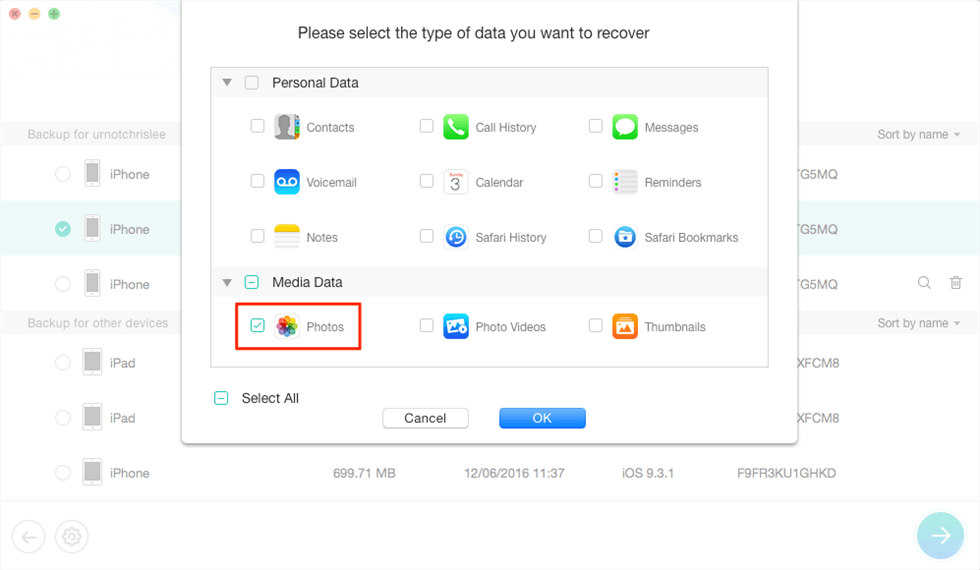
Extract iPhone Photos from iTunes Backup
Step 3. iTunesのバックアップにあるすべての写真のスキャンが始まります。 終了後、復元したい写真を選択します> デバイスに直接ダウンロードするには「デバイスへ」ボタンを、コンピュータに保存するには「コンピュータへ」ボタンをクリックします。
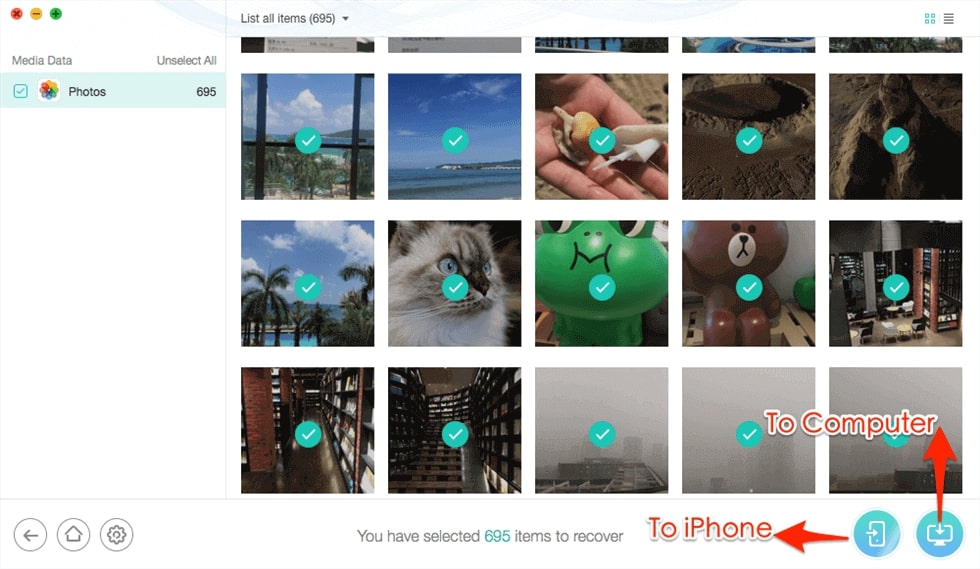
select Photos to Recover from iTunes Backup
The Bottom Line
以上の5つの方法で、iMessageが「このメッセージを送信するには有効にする必要があります」という問題を完全に解決することができました。 復元方法を試す時、PhoneRescueで試用することを心からお勧めします。 また、他の実用的な方法を見つけた場合、下記のコメント欄で共有してください。

iMobieチームのメンバーであり、Appleのファンでもあります。
iMobieチームのメンバーであり、Appleのファンでもありますが、より多くのユーザーが様々な種類のiOS & Android関連の問題を解決する手助けをするのが大好きです。
製品に関する質問は、サポートチームに連絡して迅速に解決してください >